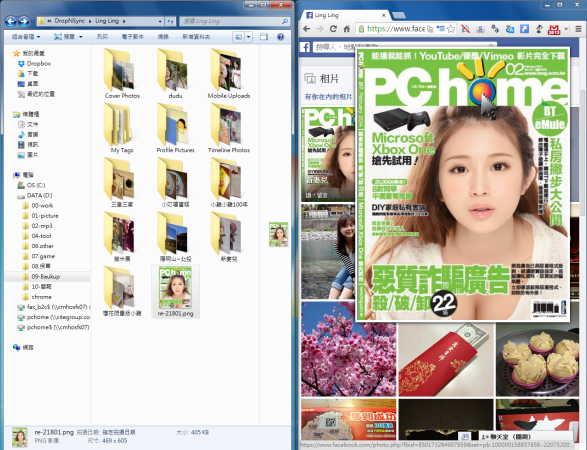
手機隨手一拍,立即上傳Facebook分享,是現在人與朋友互動的方式,經過一段時間以後,不知不覺就累積許多由手機直接拍攝上傳的照片,若想要保留這些照片,還得定時從臉書或手機裡將照片儲存下來,只不過全手動的方式,常會因惰性而忘記備份照片。
Drop N Sync 下載網址:
透過Drop N Sync工具,就可以將Facebook裡的照片,自動備份到電腦指定的位置儲存,當中被朋友標記的照片,也可以一併備份,也就不怕遺漏任何照片。此外,Drop N Sync也具備同步Facebook及電腦兩端照片的功能,也就是說不管在Facebook或電腦端新增照片,都會同步到另一端,相當方便,概念就像Dropbox的同步功能,當然,要選擇將Facebook的照片同步至Dropbox也無不可。也因為Drop N Sync並不是Facebook官方推出的工具,在安裝時會出現是否同意讓Drop n Syne讀取資訊的頁面,必須按下「確定」才可以繼續使用,不過若是覺得個資會被竊取,就只能按下「取消」,放棄安裝。

▲利用Drop N Sync可以將臉書照片備份至電腦裡,甚至指定存放Dropbox也可以,且還可以進行雙向同步新增照片的動作。
step 1
至Drop N Sync官網(www.dropnsync.com),選擇「Download」下載並安裝,雖下載時可能會出現惡意軟體警告,但實際使用並無影響。

step 2
在進行設定時,必須先輸入Facebook的帳號及密碼,再按下「登入」。

step 3
Drop n Syne會詢問可否自動發文,可在左側選擇對象,或右側按下「略過」,就不會利用你的名義發文。

step 4
選擇「Select Albums To Download」後,左側會顯示臉書的相簿,將想要與電腦同步的相簿指向右側,這就是日後雙向同步的相簿。

step 5
接著在「Miscellaneous」分頁裡,勾選一併同步臉書上有標記自己名字的相片,並設定電腦端的照片存放位置。

step 6
靜待一些時間後,在上步驟指定的儲存位置裡,就可以看到由臉書備份下來的照片,在「My Tags」裡,還依標記照片的人分不同資料夾。

step 7
日後在電腦端要新增照片資料夾至臉書時,也可進一步設定隱私權,選擇照片公開與否。

step 8
連上臉書檢視,就可以在相簿裡,發現上步驟所新增的相簿。

本文同步刊載於PC home雜誌
歡迎加入PC home雜誌粉絲團!

上傳到FB的照片通通都會被壓縮失真,
再抓下來已經不是原畫質了...
對於真的想備份的人來說,備份這種照片很沒意義...
還不如打從一開始就直接將手機的照片備份到Dropbox裡去~
就是不知道,透過這軟體,
在本機端新增照片再同步到FB上後,
本機的照片會不會被FB反同步成失真版...